Како поправити код грешке Нетфлик Ф7053 1803 на Цхроме-у или Мозилла Фирефок-у
мисцеланеа / / August 05, 2021
У овом упутству ћемо вам показати кораке за поправљање Нетфлик кода грешке Ф7053 1803, како у Цхроме-у тако и у прегледачу Фирефок. Иако је сама апликација била међу најомиљенијим добављачима ОТТ услуга, али током недавног закључавања, њено коришћење је забележило страшан раст. Сам Нетфлик није оставио каменице у печењу у успеху објављивањем нових епизода и серија. Међутим, могли бисте уживати у овим понудама компаније Нетфлик само ако добро функционишу. Нажалост, изгледа да то није случај сада.
Мало је оних који виде прилично корисника како их поздравља Нетфлик код грешке Ф7053 1803. То се обично дешава када спремају да приступе својим омиљеним програмима. Штавише, није ограничен само на један прегледач. Корисници у прегледачима Цхроме и Фирефок су сведоци ове грешке. Стога, да бисте решили овај проблем, погледајте дата упутства наведена у овом упутству. Такође ћемо погледати разлог зашто се ова грешка дешава, као и њене потенцијалне исправке. Дакле, без даљег одлагања, почнимо.

Преглед садржаја
-
1 Исправите код грешке Нетфлик Ф7053 1803 на Цхроме-у или Мозилла Фирефок-у
- 1.1 Онемогућите приватно / анонимно прегледање
- 1.2 Ажурирајте свој прегледач
- 1.3 Омогући колачиће
- 1.4 Обришите Нетфлик колачиће
- 1.5 Освежи прегледач
- 1.6 Испробајте апликацију Нетфлик
Исправите код грешке Нетфлик Ф7053 1803 на Цхроме-у или Мозилла Фирефок-у
Поменута грешка може бити резултат доста разлога. За почетак то може бити зато што су колачићи оштећени или могу бити потпуно онемогућени. Коришћење старе верзије прегледача такође може довести до поменуте грешке. Штавише, чини се да је прегледање у режиму без архивирања или приватном режиму такође некима узрок. Исто тако, ако су подаци кеш меморије оштећени, могли бисте да видите ову грешку. У вези с тим, ево решења за све горе поменуте проблеме. Пратите.
Онемогућите приватно / анонимно прегледање
И Цхроме и Фирефок пружају ову опцију прегледања у приватном режиму, чиме се осигурава да се колачићи, кеш и историја не чувају на рачунару. Али чини се да прегледање у овом скривеном режиму такође узрокује проблем или два. Дакле, ако више волите да прегледате Нетфлик у овом режиму, саветујемо вам да одмах зауставите ову праксу. Биће много боље ако Нетфлик стримујете у нормалном режиму.
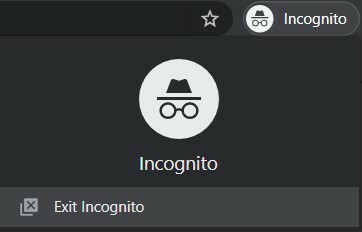
Да бисте затворили приватно прегледање у Фирефок-у или режиму без архивирања у Цхроме-у, само затворите поменути прозор. Сада поново покрените прегледач у нормалном облику и идите на страницу Нетфлик. Проверите да ли је исправљен Нетфлик код грешке Ф7053 1803 или није. Ако није, следите следећи поправак дат у наставку.
Ажурирајте свој прегледач
Стари или застарели прегледач обично је узрок многих проблема. Због тога се увек препоручује да редовно ажурирате прегледач. Иако можда нећете бити сведоци додавања нових функција, оне доносе стабилност и исправке грешака уз свако од ових ажурирања. У тој белешци, да бисте ажурирали прегледач Фирефок, кликните на икону са три прелива која се налази у горњем десном углу. Затим одаберите Помоћ, а затим О Фирефоку. Показаће вам да ли је ажурирање на чекању. Ако је то случај, одмах преузмите и примените исправку.
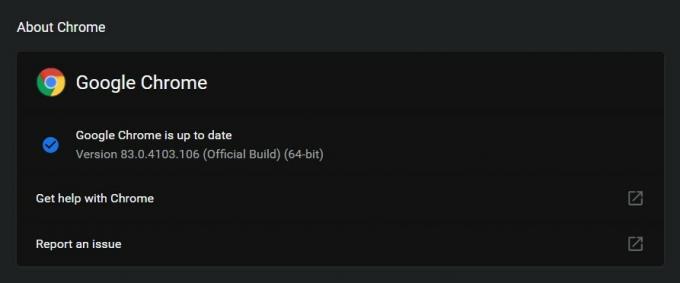
Слично томе, за Цхроме кликните на икону преливања и изаберите Помоћ> О Гоогле Цхроме-у. Или сте такође могли да уђете цхроме: // сеттингс / хелп у траци за адресу. Затим ће прегледач проверити да ли постоје исправке и ако је доступно обавестиће вас да га преузмете. Инсталирајте га и примените одмах и поново покрените прегледач. Погледајте да ли је и даље присутан Нетфлик код грешке Ф7053 1803.
Омогући колачиће
Ако су колачићи у вашем прегледачу онемогућени, то може довести до грешке или две. Што се Нетфлика тиче, можда чак и не успе да се лансира. Иако подразумевано колачићи нису онемогућени, увек постоји шанса за изузетак или два. Дакле, погледајте одељке у наставку да бисте проверили да ли су колачићи омогућени или не, ако нису, онда их одмах омогућите.
На Цхроме-у

- Што се тиче Цхроме-а, кликните на три вертикалне тачке и у менију одаберите Сеттингс.
- Идите на картицу Приватност и сигурност и кликните на Поставке локације.
- Затим кликните на Колачићи и Подаци о веб локацији. Постоји још један начин подучавања наведеног екрана. Једноставно цопи-пасте цхроме: // сеттингс / цонтент / цоокиес у омнибоксу и притисните Ентер.
- Уверите се да је Омогућите веб локацијама да чувају и читају податке о колачићима (препоручено) прекидач је омогућен.
- Ако не, учините то одмах и поново покрените прегледач. Приступите Нетфлик-у и погледајте да ли постоји грешка или не.
На Фирефоку
- Кликните на икону преливања (три вертикалне тачке) која се налази у горњем десном углу.
- Изаберите Оптионс из менија који се појави.
- Сада идите на одељак Приватност и безбедност и померите се до Историја.
- Изаберите Фирефок ће памтити вашу историју и поново покренути прегледач. Проверите да ли је Нетфлик код грешке Ф7053 1803 исправљен или не.
Обришите Нетфлик колачиће
Такође бисте требали размислити о уклањању Нетфлик колачића да бисте решили овај проблем. Срећом, кораци које треба предузети не захтевају никакве напоре као такве. Само пређи на нетфлик.цом/цлеарцоокиес из вашег прегледача и аутоматски ће обрисати све колачиће и одјавити вас са налога. Само се поново пријавите и проверите да ли постоји Нетфлик код грешке Ф7053 1803. Требало би да ради и на Цхроме-у и Фирефок-у, на Виндовс-у и Мац-у.
Освежи прегледач
Фирефок вам такође даје могућност освежавања прегледача. Уместо освежавања, више га узмите у обзир ресетовање на подразумевано стање. Иако не би избрисао ниједну сачувану лозинку, али ће обрисати све привремене датотеке, колачиће и кеш меморију. Ево како се то може учинити:
Фирефок
- Покрените прегледач и кликните на мени хамбургера. У падајућем менију одаберите Помоћ, а затим информације о решавању проблема
- Сада, испод Одељак Информације о решавању проблема, кликните на Дугме Освежи Фирефок.

- Тада ће се појавити скочни прозор за потврду, кликните Освежите Фирефок.

- Процес би могао потрајати неко време. Када се то заврши, мораћете да изаберете било које Вратите све прозоре и картице или Вратите само оне које желите, на основу ваших жеља.
Хром

- Што се Цхроме прегледача тиче, нема могућности да га освежите. Али и даље можете да обришете колачиће и кеш меморију и покушате да решите наведени проблем. Да бисте то урадили, кликните на икону преливања која се налази у горњем десном углу и изаберите Сеттингс.
- Затим идите на Приватност и сигурност и кликните на Обриши податке прегледања. Изаберите колачиће и друге податке о веб локацији, кеширане слике и датотеке и историју прегледања (опционално).
- Када је то готово, поново покрените прегледач, идите на страницу Нетфлик и покушајте да приступите садржају. Погледајте да ли је Нетфлик код грешке Ф7053 1803 фиксиран или није. ако не, постоји још једна ствар коју бисте могли испробати.
Испробајте апликацију Нетфлик
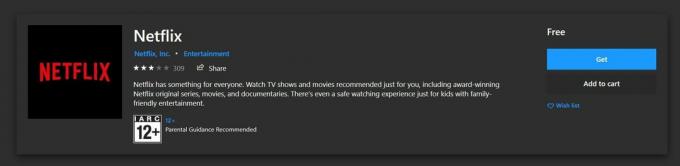
Ако ниједан од горе наведених савета није успео да реши проблем, требало би да се одрекнете веб странице Нетфлик и радије испробате његову УВП апликацију. Можете да преузмете исти из Мицрософт Сторе-а. Да бисте приступили продавници, користите пречице са Виндовс + Р да бисте отворили дијалог Рун (Покрени), а затим унесите мс-виндовс-сторе: // хоме. Кликните на дугме У реду и отвориће се продавница апликација. Потражите Нетфлик и преузмите исти. покушајте да приступите жељеном садржају из ове апликације и више не бисте требали да видите горе поменуте грешке.
Дакле, овим закључујемо водич о томе како исправити Нетфлик код грешке Ф7053 1803. Подијелили смо различите методе за исправљање ове грешке, од којих би свака требала успјети у вашем случају. Обавестите нас у коментарима који су успели да га поправе. На тој белешци, требало би да погледате и нашу иПхоне савети и трикови, Савети и трикови за рачунаре, и Андроид савети и трикови одељак.



